
На данный момент JavaScript (язык сценария) на сайтах используется везде. С его помощью можно сделать веб-страницу более оживленной, более функциональной, более практичной. Отключение этого языка грозит пользователю утратой работоспособности сайта, поэтому стоит следить за тем, включен ли JavaScript в Вашем браузере.
Далее рассмотрим, как включить JavaScript в одном из самых популярных браузеров Internet Explorer 11.
Включение JavaScript в Internet Explorer 11
- Откройте Internet Explorer 11 и в правом верхнем углу веб-браузера нажмите иконку Сервис в виде шестерни (или комбинацию клавиш Alt+X). Затем в меню, которое откроется выберете пункт Свойства браузера

- В окне Свойства браузера перейдите на вкладку Безопасность
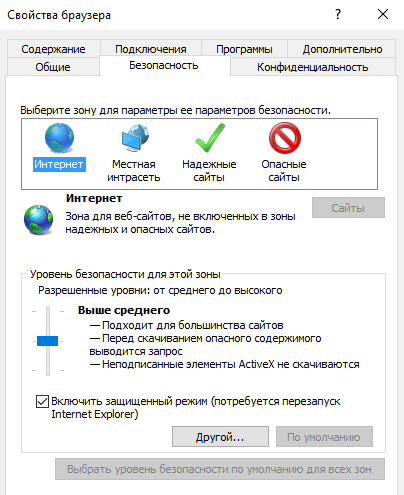
- Далее нажмите кнопку Другой…
- В окне Параметры найдите пункт Сценарии и переключите Активные сценарии в режим Включить

- Потом нажмите кнопку Ок и перегрузите ПК для сохранения выбранных настроек
JavaScript — язык, созданный для того, чтобы легко и просто встраивать сценарии в программы и приложения, такие как веб-браузеры. Его использование придает сайтам функциональности, поэтому следует включать JavaScript в веб-обозревателях, в Internet Explorer в том числе.
Отблагодарите автора, поделитесь статьей в социальных сетях.
JavaScript представляет собой специальный скриптовый язык. Применяется он, большей частью, для создания сценариев поведения интернет-обозревателя. Если в браузере отключены сценарии, то не каждая веб-страница сможет корректно просматриваться. Отключив JavaScript, пользователь сам себе доставляет неудобства, так как после этого могут не работать какие-либо функции, усложняется работа над определенными задачами и прочее.
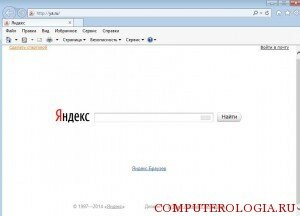
Включение JavaScript в internet explorer
Если по какой-либо причине JavaScript был отключен, то рекомендую его активировать. Для браузера internet explorer, как и других интернет-обозревателей, сделать это несложно. А в результате, как понимаете, вы получите огромное количество дополнительных возможностей.
Итак, для начала нужно найти internet explorer и запустить его . Сделать это можно, щелкнув по иконке программы на рабочем столе. Если она отсутствует, то выбираем Пуск-Все программы- internet explorer. Пользователи, у которых в качестве операционной системы “Восьмерка”, запустить браузер могут с начального экрана.
В верхней части окна браузера выбираем вкладку Сервис. Если строка с инструментами для настроек у вас не отображается, то ее можно вызвать, кликнув Alt. В открывшемся меню Сервис переходим по ссылке Свойства обозревателя. Перед вами появится окно. В нем нас интересует вкладка Безопасность. Здесь следует кликнуть на кнопку Другой.
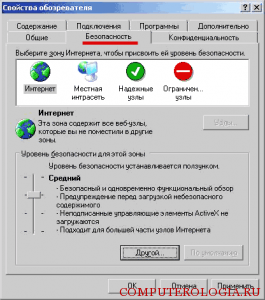
В открывшемся разделе содержится довольно параметров браузера, которые можно изменять. Но нас в данном случае интересует Сценарий. Прокручиваем окно пока не найдем эту надпись. Отмечаем галочкой Разрешить возле Активные сценарии. Ниже отмечаем, что мы согласны для того, чтобы выполнялись сценарии для приложений Java. Подтверждаем все нажатием кнопки ОК. Произведенные изменения вступят силу после того, как вы закроете и заново запустите браузер. Если после ваших манипуляций браузер перестанет корректно работать, то тогда вам нужно всего лишь восстановить стандартные настройки. Как это быстро сделать вы узнаете тут.

Описанные действия предназначены для тех пользователей, у которых стоит браузер internet explorer 6 и более поздние версии. Если у вас самые ранние варианты браузера, то лучше обновить их до последней модификации. Тем более, что производители значительно улучшили характеристики интернет-обозревателя и функциональность. Ну а в крайнем случае вы всего можете в любой момент заменить internet explorer на другой браузер.
Проблемы, которые могут возникнуть
Не забывайте о том, что после обновления приложений, настройки JavaScript могут сбиться. Кроме того, на эти параметры влияют изменения в настройках безопасности и установка новой защитной программы на устройство. О том, что возникли проблемы с JavaScript могут говорить неполадки, связанные с показом объявлений Google.
Если произошла подобная ситуация, дополнительно убедитесь, что JavaScript включен. Когда функция не отключена, а проблема с просмотром объявлений все так же остается, следует проверить брандмауэр или защитную программу, установленную на компьютере. Нужно отметить и то, что существует такая технология, как Java. Она отличается от JavaScript, так как создана для решения абсолютно других задач. Поэтому эти два понятия не следует путать.
Как видим, включение JavaScript в браузере – операция абсолютно несложная. При этом практически любой пользователь, несомненно, оценит возможности, которые после этого получит. Отключение JavaScript приводит к обратному результату и появлению определенных ошибок при просмотре веб-страниц. Не забывайте, что после установки дополнений параметры могут поменяться, и вам, скорее всего, придется заново проделывать все перечисленные выше действия. Это же понадобится и тем, кто по какой-либо причине изменял настройки безопасности компьютера.
JavaScript — это язык программирования, который позволяет управлять элементами (html-тегами) содержащимися в исходном коде веб-страницы (перемещать, загружать, скрывать, открывать). Иногда при открытии некоторой страницы какого-либо сайта может выдаваться ошибка о том, что активное содержимое страницы не может быть исполнено. Это проблема чаще всего возникает, если в вашем браузере не включена поддержка джаваскрипта.
Рассмотрим более подробно инструкцию о том, как включить JavaScript в Internet Explorer. Демонстрация решения задачи будет сделана в Explorer 9, но в версиях 8, 10, 11 она ничем не будет отличаться.
Во-первых, нужно запустить сам браузер Интернет Эксплорер, щелкнув на иконку, расположенную на рабочем столе, или иконку, которая расположена в меню «Пуск->Все программы->Internet Explorer»:

- В верхней панели справа выберите иконку «Сервис» или нажмите горячие клавиши Alt+X :
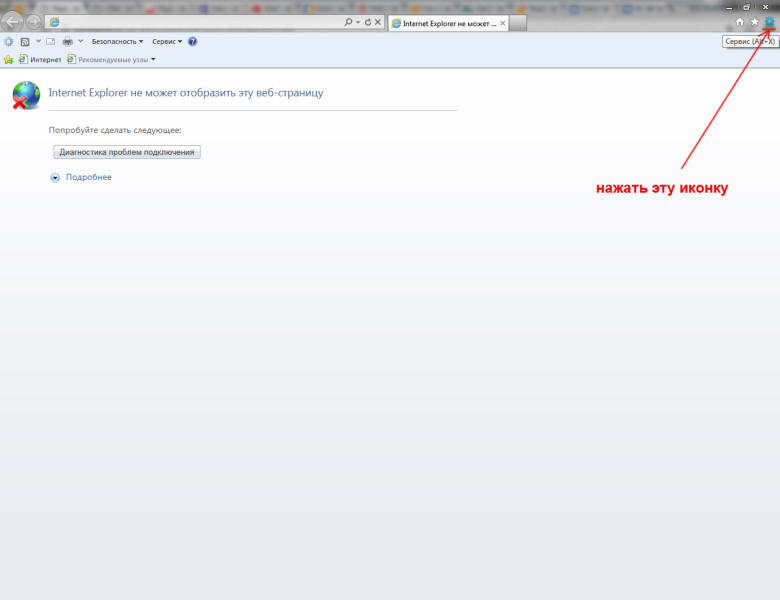
- После нажатия появится вот такое выпадающее меню:
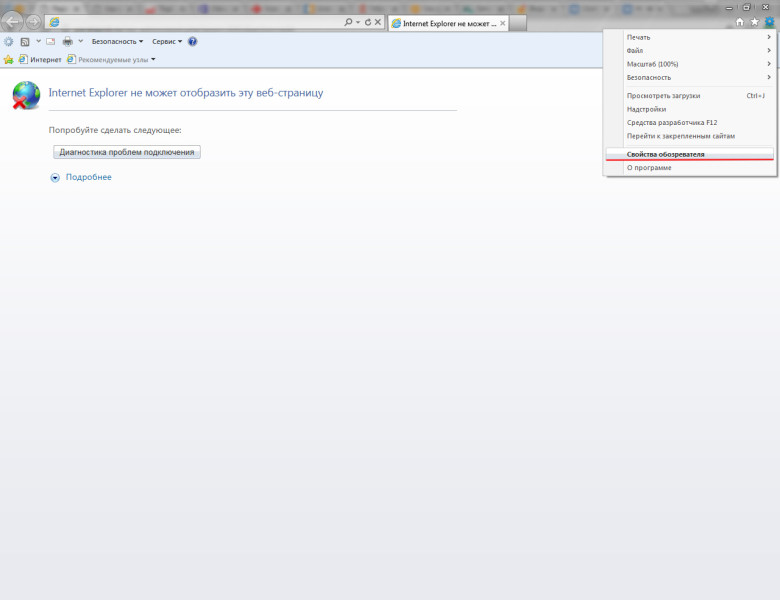
- В этом окне необходимо найти и нажать на пункт «Свойства обозревателя». По нажатию появится вот такое диалоговое окошко:
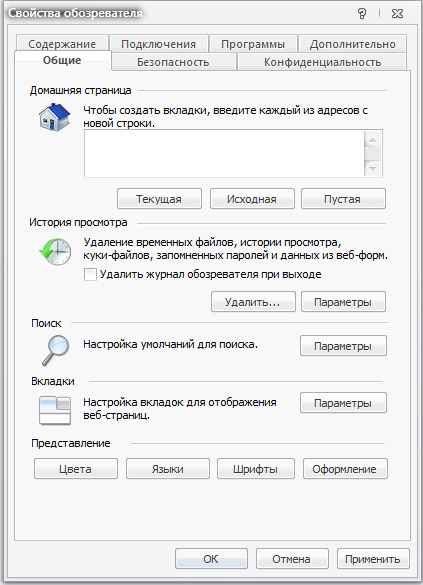
- Далее необходимо перейти на вкладку «Безопасность». По переходу на которую, откроется следующее содержимое:
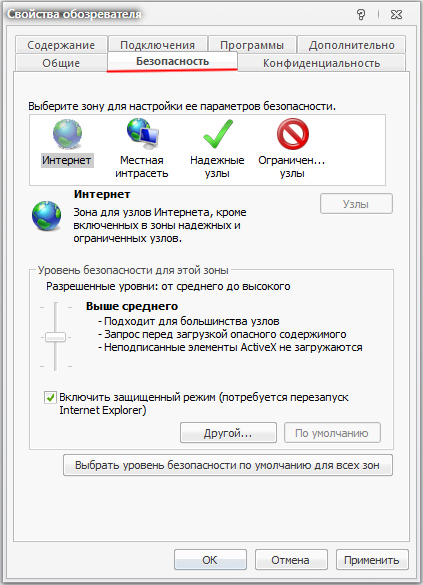
- Затем нажимаем левой кнопкой мыши, наведя курсор, на кнопку «Другой…». В результате откроется еще одно окошко:
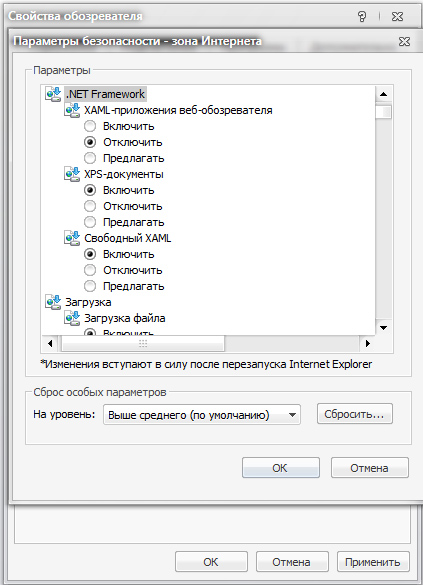
- Среди появившегося списка параметров необходимо найти подраздел «Сценарии», в котором необходимо выбрать пункт «Активные сценарии ->Включить», а затем нажать кнопку «ОК»:

- По нажатию «ОК» в родительском окне нужно нажать кнопку «Применить», а затем «ОК»:

После описанных действий все активные сценарии на открываемых страницах сайтов должны стать работоспособными и выполнять закрепленные за ними функциональные задачи.
